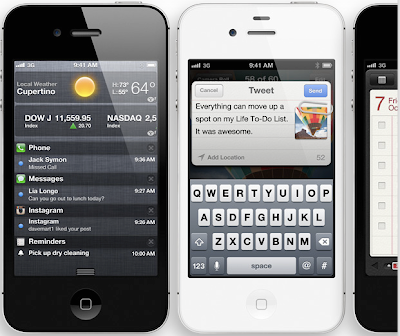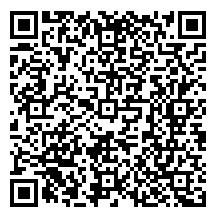heise onlie: 10 Jahre Red Hat Enterprise Linux Red Hat Enterprise Linux (RHEL)はRed Hat Linuxエキスパートに有名な製品であるが、 今日で10歳 になった。 これを祝って、Red Hat社はRed HatとRHELの開発で重要だったマイルストーンを タイムライン にしてリリースした。 Red Hat Enterprise Linux (RHEL), das wohl bekannteste Produkt des Linux-Spezialisten Red Hat, wird dieser Tage zehn Jahre alt. Anlässlich des Geburtstags hat das Unternehmen eine Timeline veröffentlicht, in der es wichtige Meilensteine in der Entwicklung von Red Hat und RHEL anreißt. RHELラインの最初の製品である、 Rad Hat Linux Advances Server 2.1は10年前に登場した。 Red Hat Linux (RHL) 7.3のすぐ後である。 後者は8ヶ月でなくなり、Red Hatがスポンサーとなってプロジェクト Fedora が設立された。 Fedoraディストリビューションは今もRHELの基礎となっている。 Der Red Hat Linux Advanced Server 2.1 war das erste Produkt der RHEL-Linie; er erschien vor zehn Jahren kurz nach Red Hat Linux (RHL) 7.3. Letzteres starb eineinhalb Jahre später und ging im von Red Hat gegründeten und gesponserten Community-Projekt Fedora auf, dessen Distribution bis heute die Basis für RHEL bildet. この誕生日の機会